Установка Windows 7 с Биоса
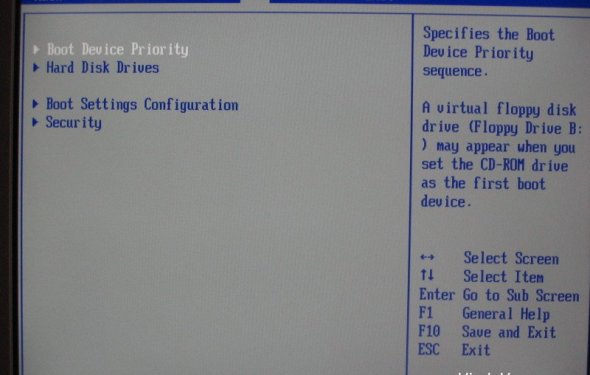
Эта документация перемещена в архив и не поддерживается.
Загрузка в режиме UEFI или в режиме совместимости с BIOS прежних версий при установке Windows с USB-устройства флэш-памяти, DVD-диска или сетевого расположения.
Если вы установите Windows в неправильном режиме, то не сможете использовать возможности режима встроенного ПО без повторного форматирования жесткого диска.
- Загрузите компьютер. Когда запустится встроенное ПО, нажмите клавишу, которая открывает меню устройств загрузки. Например, нажмите клавишу ESC, F2, F9, F12 или другую, которая открывает меню встроенного ПО или меню загрузки.
- В меню устройств загрузки выберите команду, которая идентифицирует режим встроенного ПО и устройство. Например, выберите UEFI USB Drive или Network - BIOS.
Возможно, вы увидите отдельные команды для одного устройства. Например, UEFI USB Drive и BIOS USB Drive. Эти команды используют одно и то же устройство и носитель, но загружают встроенное ПО в различных режимах.
Если параметр устройства загрузки для вашего устройства не появляется, выполните следующие действия.
- Проверьте в меню встроенного ПО параметры для включения или отключения режима совместимости BIOS.
- Чтобы использовать режим совместимости BIOS, проверьте в меню встроенного ПО параметры для отключения функций UEFI SecureBoot.
- Для старых компьютеров (эпохи Windows(R) 7 и ранее) найдите параметры для загрузки из файла и перейдите к файлу \EFI\BOOT\BOOTX64.EFI на этом устройстве.
Если Windows устанавливается программой установки или с установочного DVD-диска Windows, используйте заранее отформатированный жесткий диск на конечном компьютере. Используйте формат файлов GPT для режима UEFI и формат файлов MBR для режима BIOS. Если компьютер загружен в неправильном режиме, то при запуске программы установки Windows установить Windows будет невозможно. Подробнее см. в разделе Программа установки Windows: использование стиля разделов MBR или GPT.
Вы можете удалить корневые файлы UEFI или BIOS из среды предустановки Windows или программы установки Windows. Например, если включить в установочный DVD-диск Windows только корневые файлы для режима UEFI, а на этапе фабричной установки случайно будет выбран режим BIOS, то компьютер не сможет загрузиться и можно будет сразу приступить к устранению неполадок.